Zielort eingeben
Der Zielort kann buchstabiert oder als ganzes Wort eingegeben werden.
Zielort buchstabieren
Zur Eingabe des Zielorts buchstabieren Sie diesen in der Schreibweise des Ziellandes. Sprechen Sie die Buchstaben flüssig und in normaler Lautstärke, und vermeiden Sie übermäßige Betonungen und Sprechpausen.
 1. Ortsnamen buchstabieren: Mindestens die ersten drei Buchstaben des Zielorts sprechen. Je mehr Buchstaben gesprochen werden, umso genauer erkennt das System den Ort.
1. Ortsnamen buchstabieren: Mindestens die ersten drei Buchstaben des Zielorts sprechen. Je mehr Buchstaben gesprochen werden, umso genauer erkennt das System den Ort.
Das System kann bis zu 20 Zielorte vorschlagen, die zu Ihren Eingaben passen.
Am Control Display werden bis zu 6 Einträge auf einmal angezeigt.
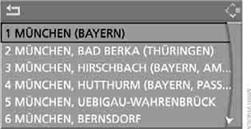
 Vom System wird ein Zielort vorgeschlagen.
Vom System wird ein Zielort vorgeschlagen.
2. Ort auswählen:
▷ Ausgewählten Ort wählen: {Ja}
▷ Anderen Ort auswählen: {Nein}
▷ Eintrag auswählen, z. B. {Eintrag 3}
▷ Weitere Einträge der Liste anzeigen: {nächste Seite}
▷ Den Ort neu buchstabieren: {Wiederholen}
Der Ort kann auch über iDrive aus der Liste ausgewählt werden:
Controller drehen, bis der Zielort ausgewählt ist, und Controller drücken.
Zielort als ganzes Wort eingeben*
Zielorte und Straßen, die sich im gleichen Sprachraum befinden wie die Sprache des Spracheingabesystems, können als ganzes Wort gesprochen werden.
Beispiel: Um einen in Deutschland liegenden Zielort als ganzes Wort einzugeben, muss die Sprache des Systems Deutsch sein.
Voraussetzung ist die Verwendung einer geeigneten Navigations-DVD.
Sprechen Sie flüssig und in normaler Lautstärke und vermeiden Sie übermäßige Betonungen und Sprechpausen.
1. Abfrage des Systems nach dem Zielort abwarten.
 2. Namen des Zielorts sprechen.
2. Namen des Zielorts sprechen.
Das System kann bis zu 6 Zielorte vorschlagen, die zu Ihren Eingaben passen.
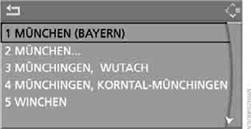
 Vom System wird ein Zielort vorgeschlagen.
Vom System wird ein Zielort vorgeschlagen.
3. Ort auswählen:
▷ Ausgewählten Ort wählen: {Ja}
▷ Anderen Ort auswählen: {Nein}
▷ Eintrag auswählen, z. B. {Eintrag 3}
▷ Den Ort neu eingeben: {Wiederholen}
▷ Zielort durch Buchstabieren eingeben: {Buchstabieren}
Der Ort kann auch über iDrive aus der Liste ausgewählt werden: Controller drehen, bis der Zielort ausgewählt ist, und Controller drücken.
 Gleich lautende Zielorte, die vom System nicht unterschieden werden können, werden in einer separaten Liste zusammengefasst und als ein Zielort mit drei nachfolgenden Punkten dargestellt. Ggf. diesen Eintrag mit {Ja} auswählen. In dieser Liste dann den gewünschten Ort auswählen.
Gleich lautende Zielorte, die vom System nicht unterschieden werden können, werden in einer separaten Liste zusammengefasst und als ein Zielort mit drei nachfolgenden Punkten dargestellt. Ggf. diesen Eintrag mit {Ja} auswählen. In dieser Liste dann den gewünschten Ort auswählen.
Siehe auch:
Öffnen, Schließen
Schiebeblende
Bei geschlossenem oder angehobenem Dach können Sie die Schiebeblende unabhängig
bewegen.
▷ Schalter bis zum Druckpunkt nach hinten schieben. Die Schiebeblende öf ...
Was ist, wenn
Was ist, wenn ...
Alte Stärke neu in Form
Unterwegs im neuen BMW 3er mit Diesel unter der Haube: Bei der ersten Ausfahrt mit dem 320d Efficient Dynamics Edition zeigt sich die Münchner Mittelklasse sparsam.
Schroff ragt das Mont ...
